Come risolvere iMessage per Mac interrompe la sincronizzazione dopo l'aggiornamento
iMessage è in realtà un ottimo modo per comunicarecon i tuoi amici che dispongono di dispositivi Apple diversamente dalle altre app di messaggistica istantanea, iMessage ti consente di inviare e ricevere messaggi su tutti i tuoi dispositivi Apple associati al tuo ID Apple.
Ciò significa che puoi inviare a qualcuno un messaggiodal tuo iPhone e poi continua la chat sul tuo Mac. In questo modo, non è necessario essere vicini al dispositivo utilizzato in origine per avviare la conversazione poiché è possibile riprendere la conversazione da qualsiasi dispositivo Apple.
Dopo un aggiornamento sul Mac, alcuni utenti lo hannosi sono lamentati del fatto che i loro messaggi non si sincronizzano più con l'app Messaggi sul Mac. Se puoi inviare e ricevere messaggi sul tuo iPhone e iPad ma non puoi fare lo stesso sul tuo Mac, allora c'è davvero un problema su cui devi lavorare per risolverlo.
Nella guida seguente, scoprirai come risolvere il problema di sincronizzazione interrotta con l'app Messaggi sul Mac.
Seleziona dove puoi essere raggiunto
iMessage ti consente di selezionare il numero di telefono eindirizzi email a cui puoi essere raggiunto. Questa impostazione è definita nell'opzione Impostazioni messaggi sia sul tuo dispositivo iOS che Mac. Devi assicurarti che lo stesso numero di telefono o indirizzo e-mail sia abilitato su iOS e Mac
Sul tuo dispositivo iOS, vai su Impostazioni> Messaggi>Invia e ricevi e assicurati che l'indirizzo e-mail o il numero di telefono a cui dovresti essere raggiunto sia elencato lì e che abbia un segno di spunta accanto. In caso contrario, toccalo per abilitarlo.

Sul Mac, apri l'app Messaggi e fai clic suMessaggi seguiti da Preferenze. Quindi, fai clic sulla scheda Account e assicurati che anche l'indirizzo e-mail o il numero di telefono che hai selezionato sul tuo iPhone siano contrassegnati qui. Questo per garantire che entrambi i dispositivi utilizzino lo stesso account per inviare e ricevere iMessage.

Una volta fatto questo, riavvia entrambi i tuoi dispositivi e dovresti essere in grado di sincronizzare iMessage sul tuo Mac senza problemi.
Disattiva e quindi Riattiva iMessage
Questo è il modo più rapido per risolvere il problema e funziona nella maggior parte dei casi. Apri semplicemente l'app Messaggi sui tuoi dispositivi, disattiva iMessage e riaccendila dopo alcuni secondi.
Vai su Impostazioni sul tuo dispositivo iOS e toccaMessaggi. Quindi, ruotare l'interruttore per i messaggi in posizione off. Dopo qualche secondo, ruota l'interruttore in posizione on e iMessages sarà abilitato sul tuo dispositivo.

Fai lo stesso sul tuo Mac aprendo l'app Messaggi e facendo clic su Messaggi seguito da Preferenze. Quindi deseleziona Abilita questo account e quindi selezionalo nuovamente dopo alcuni secondi.
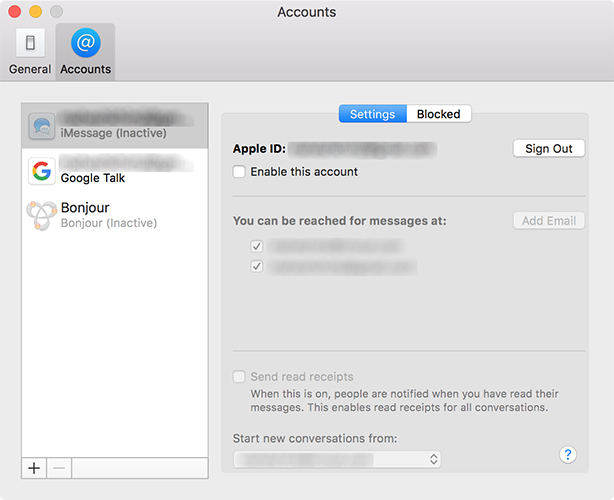
Questo dovrebbe aiutarti a risolvere il problema dei messaggi sul tuo Mac.
Quando si verifica un problema con qualsiasi tipo di sincronizzazionecose, diventa un grande dato che i dispositivi iOS di solito non hanno altri modi per sincronizzare e trasferire i dati. Fortunatamente, questa affermazione non è vera ai giorni nostri in quanto ora ci sono diverse app che possono aiutarti a trasferire i dati dal tuo dispositivo iOS al tuo computer e una di queste è iCareFone.
iCareFone ha un file manager che ti aiutatrasferire i dati dal dispositivo iOS al computer. Funziona non solo come file manager ma ha anche una serie di altre funzionalità che ti aiutano a ottimizzare e riparare il tuo dispositivo, se necessario. Se stai affrontando qualsiasi tipo di problema con il tuo dispositivo iOS, l'app iCareFone è quella che devi ottenere.



![Come eliminare iMessages su Mac e iPhone / iPad [iOS 12 supportati]](/images/topics/how-to-delete-imessages-on-mac-and-iphoneipad-ios-12-supported.jpg)

![[Risolto] Come risolvere gli effetti iMessage di iOS 10 non funzionanti](/images/iphone-tips/solved-how-to-fix-ios-10-imessage-effects-not-working.jpg)




